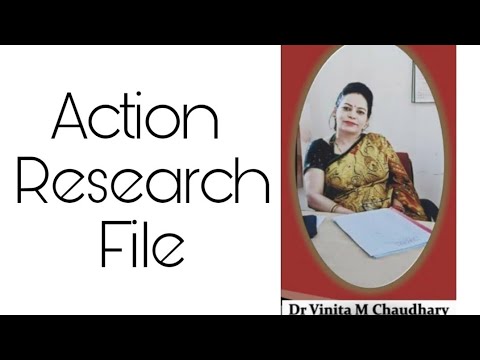"टास्क मैनेजर" एक विंडोज़ एप्लिकेशन है जिसके साथ उपयोगकर्ता इस बारे में जानकारी प्राप्त कर सकता है कि वर्तमान में कंप्यूटर पर कौन से प्रोग्राम और प्रक्रियाएं चल रही हैं, सिस्टम कितना लोड है। डिस्पैचर आपको कार्यक्रमों और प्रक्रियाओं को समाप्त करने और शुरू करने की भी अनुमति देता है।

निर्देश
चरण 1
"टास्क मैनेजर" के डेटा के साथ काम करना शुरू करने के लिए, इसे कॉल किया जाना चाहिए। यह कई मायनों में किया जा सकता है। पहला तरीका: कीबोर्ड शॉर्टकट Ctrl, alt="Image" और Del या Ctrl, Shift और Esc दर्ज करें। दूसरा तरीका: "टास्कबार" में कहीं भी राइट-क्लिक करें और बाईं माउस बटन के साथ संदर्भ मेनू से "टास्क मैनेजर" चुनें। तीसरी विधि: रन कमांड को कॉल करने के लिए स्टार्ट मेन्यू का उपयोग करें, अनावश्यक प्रिंट करने योग्य वर्णों के बिना फ़ील्ड में taskmgr.exe दर्ज करें और ओके बटन या एंटर कुंजी दबाएं।
चरण 2
यदि आप जिस प्रक्रिया को समाप्त करना चाहते हैं वह आपके कंप्यूटर पर चलने वाला प्रोग्राम है और टास्कबार में प्रदर्शित होता है, तो आप दो विधियों में से एक चुन सकते हैं। खुलने वाली "टास्क मैनेजर" विंडो में, "एप्लिकेशन" टैब पर जाएं, बाएं माउस बटन के साथ सूची में इसे हाइलाइट करके आपको आवश्यक प्रोग्राम का चयन करें, और "एंड टास्क" बटन पर क्लिक करें।
चरण 3
एक अन्य विकल्प: "प्रक्रियाएं" टैब पर जाएं, चल रहे कार्यक्रम की प्रक्रिया ढूंढें, इसे बाएं माउस बटन से चुनें और "प्रक्रिया समाप्त करें" बटन पर क्लिक करें। इस घटना में कि प्रक्रिया आपके द्वारा बुलाए गए किसी भी प्रोग्राम से मेल नहीं खाती है, केवल "प्रक्रियाएं" टैब के साथ काम करें।
चरण 4
"कार्य प्रबंधक" में प्रक्रियाओं को पूरा करने के लिए दो प्रकार की क्रियाएं प्रदान करता है। यदि आपको न केवल एक प्रक्रिया, बल्कि इससे जुड़ी अन्य प्रक्रियाओं को भी समाप्त करने की आवश्यकता है, तो संदर्भ मेनू का उपयोग करें। बाईं माउस बटन के साथ सूची में आवश्यक प्रक्रिया का चयन करें, चयनित लाइन पर राइट-क्लिक करें और ड्रॉप-डाउन मेनू से "एंड प्रोसेस ट्री" कमांड का चयन करें।
चरण 5
"टास्क मैनेजर" के माध्यम से कंप्यूटर को बंद करने के लिए, शीर्ष मेनू बार में "शटडाउन" आइटम का चयन करें और बाईं माउस बटन के साथ संदर्भ मेनू में "शटडाउन" कमांड पर क्लिक करें। शटडाउन मेनू हाइबरनेशन, स्टैंडबाय, रीबूट और उपयोगकर्ता परिवर्तन के लिए आदेश भी प्रदान करता है। "टास्क मैनेजर" विंडो को बंद करने के लिए, विंडो के ऊपरी दाएं कोने में [x] आइकन पर क्लिक करें या कीबोर्ड शॉर्टकट alt="Image" और F4 दर्ज करें।